Como deletar o Histórico no iPhone
A melhor maneira de remover completamente o seu histórico de navegação e uma história de seu iPhone está usando Wondershare Projecto de Segurança.
Sep 09, 2024 • Arquivado para: Eliminador dos Dados • Soluções comprovadas
Por que é importante para remover o histórico do iPhone?
Excluir histórico a partir do seu iPhone é importante se você é alguém que realmente se preocupa com sua privacidade. Se você é do tipo que dá às pessoas o seu iPhone com freqüência e não quiser que eles para ver a história da sua utilização, em seguida, excluir o histórico do seu iPhone deve ser ainda mais importante para você. Outra razão pode ser, se você quiser vender o seu iPhone ou doá-lo ou talvez doá-lo para alguém, assim que você quer apagar todo o seu histórico iPhone para proteger sua privacidade ou apenas para esvaziar os dados do seu iPhone.
Um clique para limpar o histórico de navegação e outra história iPhone
Mesmo se apaga completamente o seu histórico de navegação ou outro registo do seu iPhone, há ainda vestígios dos que podem ser recuperados através de um software específico. Estes tipos de software olhar profundamente em seu iPhone e recuperar dados perdidos. A melhor maneira de completamente o histórico de navegação limpa e outra história de seu iPhone é usar Dr.Fone - Projecto dados privados iOS. Dr.Fone - Dados IOS Projecto Privado é a ferramenta número um para proteger a privacidade do seu iPhone e outros dispositivos iOS. É uma grande ferramenta para limpar todo o seu iPhone e outros dispositivos iOS com um único clique. É compatível com todos os dados do usuário no dispositivo, contatos, mensagens, fotos, vídeos, aplicativos, informações de conta, senhas e outros dados pessoais armazenados no dispositivo, e também é útil para apagar completamente os dados no seu dispositivo iOS para evitar o roubo de identidade quando você vender ou doar o seu dispositivo. Depois de usar Dr.Fone - Projecto de Private Data iOS para apagar os dados no seu iPhone, nenhum outro software ou tecnologia será capaz de recuperar dados apagados. Isso faz com que o seu iPhone se comporta como se fosse um novo.

Dr.Fone - Dados Privados iOS Eraser
limpar facilmente os seus dados pessoais a partir do seu dispositivo
- Simples, Click, processos.
- Selecione os dados que deseja excluir.
- Excluir permanentemente seus dados.
- Ninguém pode recuperar e visualizar os seus dados privados.
Usando estes Dr.Fone - Projecto iOS dados privados para apagar toda a história do seu iPhone
Existem diferentes histórias disponíveis no iPhone. Os mais importantes são o histórico do navegador, histórico de chamadas e mensagens. Qualquer tipo de história, Dr.Fone - Projecto de Private Data iOS apaga tudo sem deixar qualquer vestígio.
Passo 1: Baixe e instale Dr.Fone - Projecto de Private Data iOS clicando nos links acima.
Passo 2: Conecte seu iPhone e iniciar o programa.
Passo 3: Selecione a opção "Mais ferramentas" e depois "Projecto iOS Private Data".

Passo 4: Clique em "Start Scan" para o programa para analisar o seu iPhone em primeiro lugar. A mesma varredura de todos os seus dados privados e visualização para visualização e seleção.
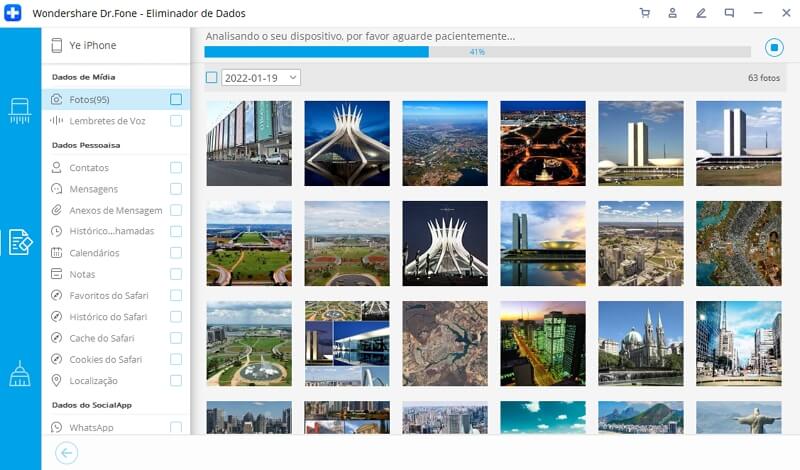
Passo 5: Aguarde Dr.Fone - Projecto iOS dados privados analisar e digitalizar os dados em seu dispositivo automaticamente.
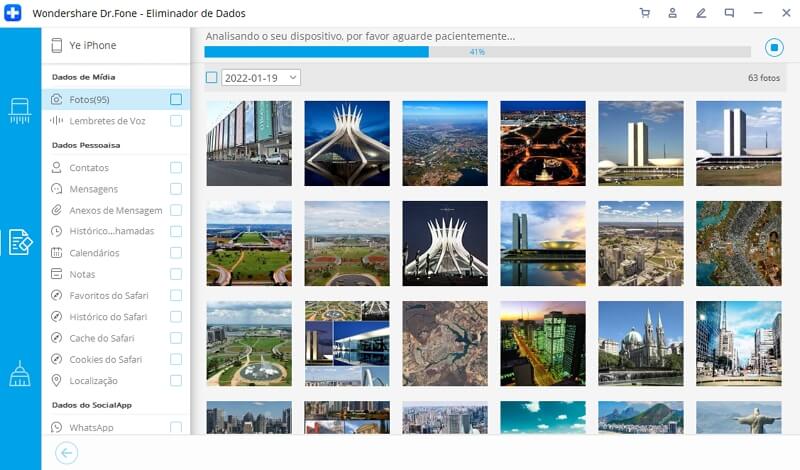
Passo 5: Após a verificação for concluída, os dados privados serão listados no lado esquerdo da janela do programa por categoria. Verifique o "marcador Safari" e clique no botão "Device Delete" na parte inferior da janela para remover permanentemente os vestígios de Safari.
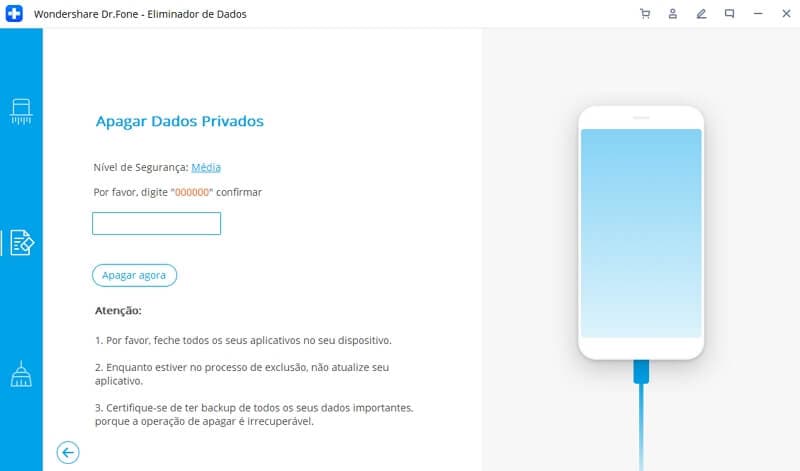
Na janela seguinte, você será solicitado a digitar a palavra "Remover" para excluir permanentemente os dados selecionados a partir do seu iPhone. Escrever remover e clique no botão "Excluir agora" para remover permanentemente e limpar o histórico de chamadas completamente.
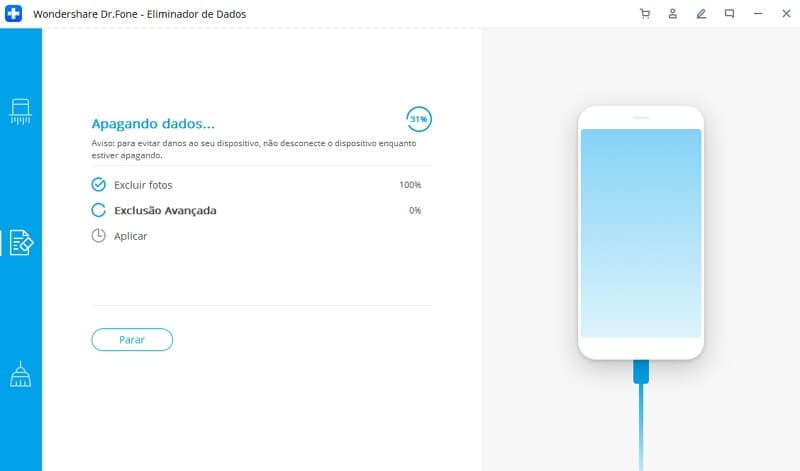
Depois de apagar o histórico de navegação, receberá um "Apagar Successful" como visto na imagem abaixo.
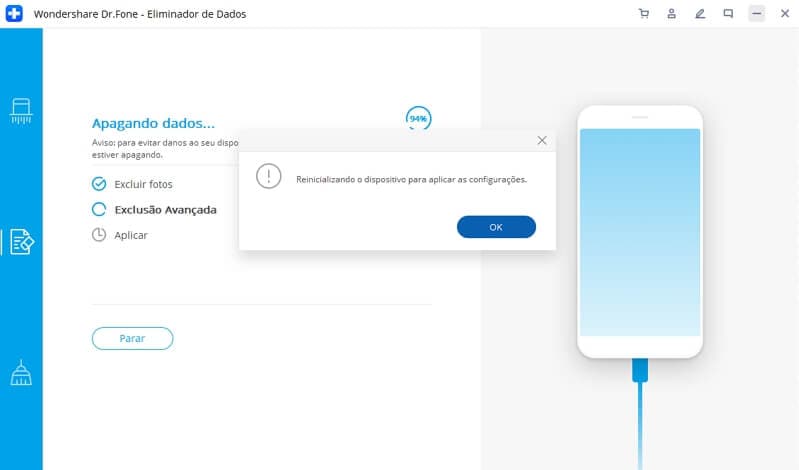
Para excluir outros registros, tais como histórico de chamadas, mensagens, etc., simplesmente selecione a guia histórico de chamadas ou aba de mensagens no lado esquerdo da janela, em vez da história do Safari e clique no botão excluir para excluí-los.
Após o registro é excluído corretamente, excluídos permanentemente do seu telefone e nunca ser recuperada.
Categorias
Artigos Recomendados
Eliminador de Celular
- Limpar dados de iPhone
- Como formatar completamente o iPhone
- 3 Métodos para Excluir a Cache dos Aplicativos no iPhone
- 20 Dicas para Liberar Armazenamento no iPhone
- Vendas de iPhone : O que você deve fazer antes de vender seu iPhone velho
- Como excluir permanentemente o histórico de chamadas no iPhone
- Guia completo para formatar um iPhone











Alexandre Garvalhoso
staff Editor